На Айфоне
Но выход есть всегда – расскажем о небольшой хитрости, которая позволяет обойти установленные границы! Следуйте нашим советам, тогда у вас получится отправить музыку по WhatsApp с Айфона.
Для начала сделайте следующее:
- Загрузите нужные композиции на компьютер удобным способом в нужном формате;
- Откройте сайт Айклауд и авторизуйтесь под логином и паролем, использованными при регистрации в системе;
- На экране мобильного появится окно двухфакторной аутентификации – дайте системе нужные разрешения;
- Дождитесь появления на дисплее смартфона кода проверки и введите его в нужное поле на компьютере;
- Если вы следовали нашим инструкциям, перед вами появится меню Айклауда – вам нужно выбрать иконку iCloud Drive.
Первая часть закончена – вы успешно справились с заданием! Чтобы отправить песню по WhatsApp с iPhone, продолжайте действовать согласно алгоритму:
- Вы вошли в iCloud Drive – найдите на верхней панели иконку облачка со стрелкой, указывающей вверх;
- Появится окно загрузки – выберите нужные песни, скачанные на компьютер;
- Кликните на кнопку «Открыть» – они будут перенесены в облачную память.
Теперь, чтобы отправить песню по WhatsApp, нужно вновь вернуться к телефону – возьмите его в руки и сделайте следующее:
- Откройте программу «Файлы» (предустановлена по умолчанию);
- Убедитесь, что на экране появились загруженные ранее мелодии;
- Нажмите на кнопку «Выбрать» в верхнем правом углу экрана;
- Выделите песню и щелкните по стрелке в нижнем правом уголке;
- Откроется небольшое меню – ищите в списке название мессенджера Ватсап;
- Выберите нужный контакт из списка и отметьте его галочкой;
- Кликните на кнопку «Отправить». Готово!
Поздравляем, вы смогли отправить песню по Ватсапу через телефон – этот способ сложный, но действенный.Вы можете воспользоваться альтернативным вариантом и загрузить программу Itransfer Pro
Обратите внимание, софт предоставляется платно!
- Найдите приложение в магазине программ Эп Стор;
- Кликните на кнопку загрузки и подтвердите оплату кодом-паролем или отпечатком пальца;
- Дождитесь загрузки и откройте приложение.
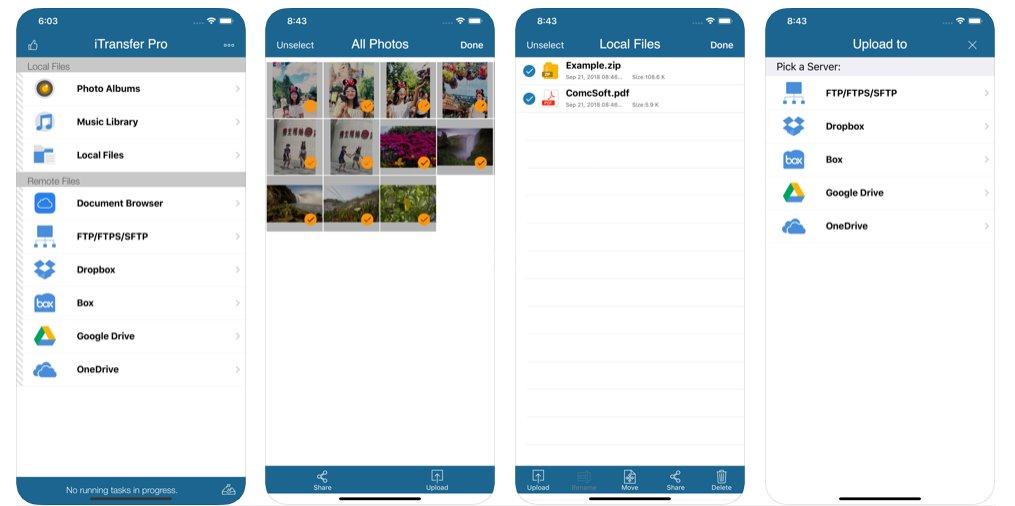
Теперь можно разбираться, как отправить музыку в Ватсапе с помощью специального сервиса:
- Найдите раздел «Music Library»;
- Откроется список доступных мелодий – выберите нужный вам файл;
- Найдите иконку «Open in», расположенную на нижней панели;
- Найдите название мессенджера Ватсап и нажмите на него;
- Выберите нужный диалог и отметьте галочкой;
- Подтвердите отправку песни нажатием соответствующей кнопки.
Теперь вы точно знаете, как передать песню по Ватсапу на Айфоне и Андроиде. Пользуйтесь нашими советами, чтобы делиться популярными мелодиями с близкими, не прерывая общение!
Как отправить фото через WhatsApp с iPhone
Инструкция по отправке фото, изображений на ватсап по номеру
Иногда хочется поделиться с друзьями в чате понравившимися изображениями, похвастаться новым имиджем или поздравить с праздниками. С этим может помочь возможность приложения передавать фото, изображения и открытки в чате. Стоит отметить, что изображения, переданные через ватсапп, сохраняются в папке мессенджера и, соответственно, занимают определенное место памяти.
Отправка фотографий и изображений по ватсапп происходит в чате. Чтобы переслать фото, необходимо открыть вложения (знак скрепки) в поле ввода текста. С помощью вложения можно вставить медиа, которые находятся в телефоне. Также мессенджер позволяет отправлять фотографии, создаваемые с помощью самой программы.
Отправка фото по ватсапп происходит через вложения. Для этого следует нажать на значок, выбрать «Галерея», среди выпавшего списка открыть «Камера» и отметить то изображение, которое будет отправлено.
Особенности применения функции на iPhone
Использовать функцию пересылки сообщений в WhatsApp на iPhone можно несколькими способами. Основное требование: адресат должен находиться в списке контактов.
Первый способ – универсальный. С его помощью можно пересылать сообщения любого содержания: аудио-, видеоматериалы, фотографии, текст.
Порядок действий:
- Запустить мессенджер.
- Зайти в чат, в котором содержатся пересылаемые сообщения.
- Длительным нажатием вызвать меню действий. В открывшейся вкладке выбрать третий пункт – «Переслать».
- Указать несколько сообщений для пересылки (при необходимости).
- Нажать на стрелочку в нижней части экрана слева.
- Выбрать имена получателей в списке чатов.
- Нажать на кнопку «Переслать» в нижней части экрана справа. Подождать завершение отправки.
Второй способ более короткий. Он подойдет для пересылки фото, видео или GIF-файлов.
Пошаговая инструкция:
- Запустите мессенджер.
- Откройте чат, в котором содержатся медиаданные для пересылки.
- Нажать на иконку самолетика возле фото, видео или GIF-анимации, которую хочется переслать. Альтернатива – нажать на содержимое сообщения, чтобы оно открылось во весь экран. В панели инструментов внизу найти квадратик со стрелочкой.
- Выбрать из списка контактов адресатов, поставить галочки напротив их имен.
- Нажать на кнопку «Переслать» в нижней части экрана слева. Пересылка сообщений в «Ватсап» будет завершена.
Третий способ – воспользоваться функцией «Поделиться» на iPhone. Этот метод подойдет тем, кто хочет переслать сообщение за пределы сервиса, например в Instagram. Благодаря встроенной функции «Поделиться» владельцы iPhone могут сделать это в несколько кликов.
Для отправки нужно:
- Запустить мессенджер.
- Перейти в диалог или групповой чат, в котором содержится пересылаемое сообщение.
- Удерживать сообщение до появления меню. Далее требуется нажать «Переслать». Если нужно переслать несколько сообщений, сначала следует нажать на «Еще» и выбрать все интересующие СМС.
- Нажать на кнопку «Поделиться» в нижней части экрана слева. Она выглядит как квадрат со стрелочкой.
- В нижней части экрана появится список доступных приложений, в которые будет переслано сообщение, например: электронная почта, социальная сеть. Полный список программ можно посмотреть, нажав на «Еще» в открывшемся окне.
- Выбрать получателя в приложении. Этот шаг – завершающий при пересылке сообщения из WhatsApp в стороннее приложение.
Отправляем песню по WhatsApp
Нет ничего сложного в отправке аудио файлов. Достаточно один раз воспользоваться небольшой инструкцией, что бы запомнить последовательность действий.
После подключения к интернету, и запуска Ватсап нужно:
- Выбрать человека или групповой чат, куда нужно выслать файл.
В самом низу открывшегося окна, можно найти специальное поле, где отображается вводимый текст. На нем, справой стороны нужно коснуться иконки в виде скрепки.
Нажать на – Аудио.
Выбираете встроенный проигрыватель.
Из отображаемого списка музыкальной библиотеки, находите нужный файл и отмечаете его (не больше одного выделенного документа).
Подтвердить свой выбор, нажатием на – ОК.
Пошла загрузка файла.
Если нужно отправить несколько песен, тогда после нажатия на скрепку, нужно сделать следующее:
- Коснуться иконки – Документ.
Перейти по пункту – Посмотреть другие документы.
Выбрать память телефона или карту память (в зависимости от того где храниться музыка).
Открыть нужную папку с музыкой.
Теперь выделяете поочередно каждый нужный файл. Одним касанием с задержкой на пару секунд. Выделить можно неограниченное количество документов.
Чтобы отправить, нужно нажать – Открыть.
Все документы сразу выстроятся в очередь на загрузку. Отправка будет осуществляться для каждого документа в отдельности, сразу по мере загрузки.
Ошибка при отправке песни, что делать
Инструкция о том, как отправить песню через Ватсап, подойдет владельцам устройств с iOS и Android. Переслать музыку в WhatsApp получится бесплатно, выбрать можно файл из внутренней памяти или скинуть ссылку с Ютуба.
Что делать, если во время отправки песни появляется ошибка? Как правило, появляется ошибка «Файл не поддерживается» или «Превышен размер». При превышении размера, воспользуйтесь Ютубом или социальной сетью. Также можно закачать длинный трек на облачный диск, а другу скинуть ссылку.
Отправить музыку в Ватсапе с телефона или компьютера можно за несколько минут. Получатель может не только прослушать запись, но и поделиться ею со своими друзьями. Чтобы сохранить понравившийся трек, придется перейти в папку с мессенджером через проводник и найти файл самостоятельно.
Как отправить фото через WhatsApp с iPhone
У пользователей девайсов от Apple при возникновении потребности передать фото через рассматриваемый мессенджер есть два пути – воспользоваться функциями, предусмотренными в клиенте WhatsApp для iPhone, либо отправить изображение в сервис из других iOS-приложений, поддерживающих такую возможность.

Способ 1: Средства мессенджера
Прикрепить фотографию из хранилища iPhone к сообщению, передаваемому через мессенджер, очень просто – для этого приложение ВотСап для айОС разработчики оснастили двумя элементами интерфейса. Кнопки для выбора вложения станут доступными сразу после открытия чата с адресатом, поэтому перейдите к диалогу, а затем выберите вариант, который больше подходит к ситуации.
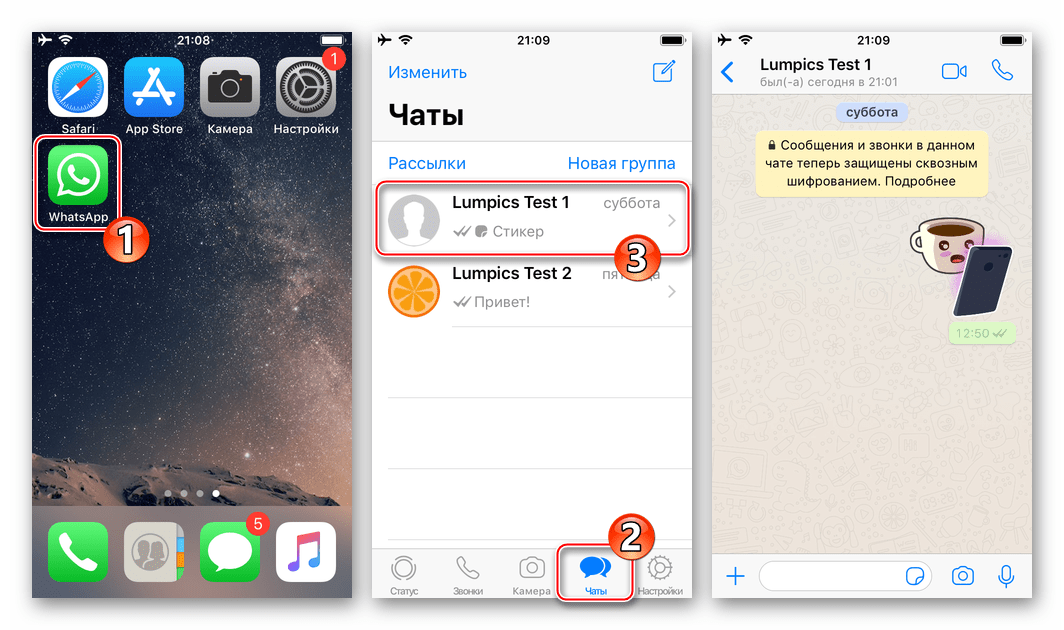
- Кнопка «+» слева от поля ввода текста сообщения.
- Коснитесь «+», что вызовет меню выбора типа вложения. Далее выберите пункт «Фото/Видео» — это откроет доступ ко всем изображениям, обнаруженным системой в памяти девайса.
- Нажатие по миниатюре фото развернет его на весь экран. Если есть желание, картинку можно изменить, применив фильтры и наложив эффекты с помощью встроенного в мессенджер фоторедактора.
- Выполните еще одно необязательное действие – добавьте подпись к передаваемому медиафайлу. Затем нажмите круглую кнопку «Отправить». Изображение практически мгновенно будет отправлено получателю и отобразится в чате с ним.
- Кнопка «Камера».
- Если вы желаете запечатлеть какой-либо момент с помощью камеры iPhone и сразу же передать полученное собеседнику в WhatsApp, тапните элемент интерфейса, расположенный справа от области ввода текста сообщения. Сделайте фото коротким нажатием на кнопку «Затвор».
- Далее по желанию воспользуйтесь функционалом фоторедактора, чтобы изменить картинку. Добавьте описание и коснитесь «Отправить». Результат не заставит себя долго ждать – фото передано участнику WhatsApp c которым вы ведете переписку.
Способ 2: iOS-приложения
Практически любое приложение, функционирующее в среде iOS и способное каким-либо образом взаимодействовать с файлами изображений (отображать, изменять, систематизировать и т.д.), оснащено функцией «Отправить». Эта опция позволяет легко и быстро передать картинку в мессенджер и затем отправить ее другому участнику WhatsApp. В качестве демонстрации решения задачи из заголовка статьи ниже используются два средства: предустановленное на Apple-девайсах приложение для работы с медиафайлами — Фото и популярный файловый менеджер для iPhone – Documents от Readdle.
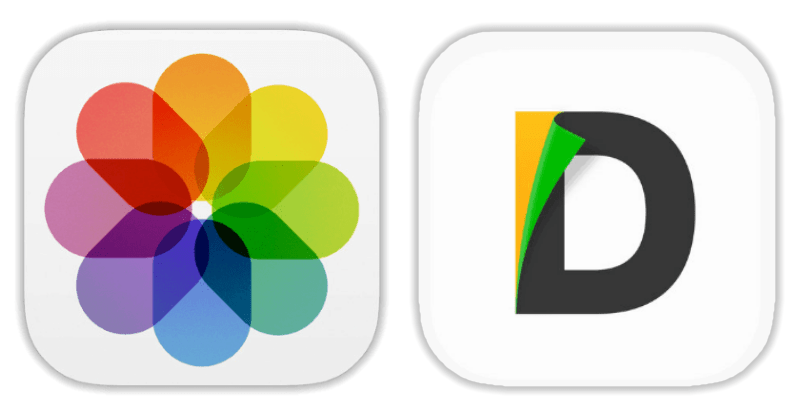
-
Фото для iOS.
- Откройте фирменный «просмотрщик» изображений и видео от Apple и перейдите в каталог с фотографиями, среди которых есть подлежащие пересылке через ВотсАп.
- В верхней части экрана приложения есть ссылка «Выбрать» — тапните по ней, что даст вам возможность касанием по миниатюрам выделить их. Установив отметку на одной или нескольких картинках, нажмите кнопку «Отправить» внизу экрана слева.
- Пролистните ряд иконок сервисов-получателей отправляемого влево и нажмите «Еще». В появившемся меню найдите «WhatsApp» и переведите расположенный напротив этого пункта переключать в положение «Активировано». Подтвердите добавление нового пункта в меню выбора приложения-адресата файлов, тапнув «Готово».
- Теперь появилась возможность выбрать ВотсАп в ленте сервисов-получателей медиафайлов. Сделайте это, коснувшись иконки мессенджера. В открывшемся перечне контактов установите отметку возле имени пользователя, для которого предназначены фото (можно выбрать несколько контактов), нажмите «Далее» внизу экрана.
- Осталось убедиться в режиме полноэкранного просмотра, что отправляемые изображения выбраны правильно, при необходимости применить к ним эффекты и добавить описание.
- Завершив подготовку, тапните круглую кнопку «Отправить». Чтобы убедиться в том, что отправка фото осуществлена успешно, откройте мессенджер и перейдите в диалог с пользователем-адресатом.
-
Documents от Readdle.
- Запустите файловый менеджер и перейдите в каталог «Фото» на вкладке «Документы». Найдите передаваемую через ВотсАп фотографию.
- Коснитесь трех точек в области превью изображения для вызова меню возможных действий с ним. Нажмите «Поделиться» и найдите в ленте с иконками приложений «Скопировать в WhatsApp».
- Отметьте получателя(ей) отправляемого в перечне контактов открывшегося мессенджера и нажмите «Отправить». Убедившись, что фото готово к передаче, коснитесь круглой кнопки со стрелкой. В итоге вы будете переведены на экран чата с получателем, где уже присутствует высланное изображение.
Как в Ватсапе найти поздравительные открытки и отправить

Для того чтобы заполучить картинки с поздравлениями в Ватсапе, можно прибегнуть к нескольким способам.
К ним относятся:
- Обратиться за помощью к фото банкам от поисковых систем, например, таких, как Яндекс или Гугл.
- Сделать ее своими руками (для этого есть специальные программы, одной из которых является Фотошоп), что позволит удивить адресата уникальным подарком.
Не только WhatsApp позволяет общаться в сети. Альтернативным способом отправить поздравительную открытку является Skype.
Дальше хочу дать вам последовательность действий, которые нужно сделать, чтобы получить открытку для WhatsApp:
Открываем в браузере мобильного телефона поисковую систему, и вбить в строку запрос «поздравительные открытки».
После этого выбираем изображение, которое больше всего запало в душу, и выполняем его загрузку в память сотового телефона.
Приводим приложение WhatsApp в активное состояние.
Обратите внимание на нижнюю часть экрана, там должна располагаться кнопка в стиле канцелярской скрепки.
Откроется окно проводника, где нужно найти загруженный файл и нажать кнопку «Ок».
Теперь останется нажать на кнопку отправки сообщения. После этого открытка будет отправлена адресату из адресной книги. Услуга совершенно бесплатна и опробована мной много раз.
Популярные темы картинок и видео в WhatsApp
Для того, чтобы найти нужную открытку, можно воспользоваться любой поисковой системой или специальными сайтами, где уже собраны готовые картинки. На таких сайтах все изображения будут сгруппированы по тематике, например: День Рождения, 8 Марта, День Влюбленных и так далее. Популярность картинок зависит от круга интересов человека и от его личных предпочтений.
Много людей отправляют поздравления с Днем Рождения, а некоторые люди пересылают открытки с разными приколами или короткими приветственными надписями. Каждый человек выбирает то, что ему ближе по интересам. Также популярны тематические открытки, например: С Днем Мамы, С Днем Семьи или какой-то определенной профессии. Часто люди присылают изображения с пожеланиями Доброго утра или Приятных снов. Также с помощью красивой картинки человек может попросить за что-то прощения.
Наибольшее количество открыток отсылается в канун всех принятых праздников, Нового Года, Пасхи и т.д. Найти качественные поздравительные флаера можно в AppStore или Play Market. Вы можете сохранить картинки к себе на устройство или загружать прямо с сайта в чат.
Теперь Вы знаете все что нужно, чтобы отправить открытку другу в Ватсап. Если все сделаете правильно, то проблем с передачей файлов не будет. Удачи вам!
greatchat.ru
Ограничения на размер видео для отправки в WhatsApp
Хотя разработчики и внедряют новые функции в приложение, но избавляться от старых ограничений они не спешат. Так был утвержден максимальный размер видео – в Ватсап он составляет 16 МБ. Если снимать ролик на старый смартфон, количества памяти хватит на 3 минуты, а такого времени бывает недостаточно. На телефонах с высоким разрешением качества видео хватит на 1–2 минуты, что делает положение плачевным.
Помимо ограничений с размером, разработчики определились с форматами для отправки. В список вошли MP4, MKV, AVI, 3GP и MOV. Пользователи имеют право отправлять медиафайлы в перечисленных форматах, иначе появится знакомое уведомление об ошибке. К счастью, оба ограничения можно снять, если воспользоваться методами от опытных пользователей.
Выбор музыкальной открытки
Когда вы готовы отправить музыкальную открытку на WhatsApp, первым шагом будет выбор подходящей музыкальной открытки. Вам следует рассмотреть несколько вариантов и выбрать то, что наилучшим образом соответствует ваши ожидания и настроение получателя.
Есть несколько путей для выбора открытки:
- Создание собственной открытки: если вы обладаете музыкальными навыками и хотите самостоятельно записать и отправить открытку, вам понадобится аудио-записывающее оборудование или программное обеспечение для записи музыки.
- Использование онлайн-сервисов: существуют множество сайтов и платформ, которые предлагают готовые музыкальные открытки для отправки. При выборе такого сервиса убедитесь, что его функциональность соответствует вашим требованиям.
- Загрузка музыки из личной коллекции: если у вас есть музыкальные файлы, которые вы хотите отправить в качестве открытки, вы можете использовать программу для конвертации этих файлов в формат, поддерживаемый WhatsApp.
При выборе музыкальной открытки важно учесть настроение или тему, которые вы хотите передать. Музыкальная открытка должна быть приятной и соответствовать интересам и предпочтениям получателя
Где найти открытки в Ватсап
Для поиска и скачивания открыток вы можете выбрать один из предложенных вариантов:
- Скачать открытки на сайтах.
- Выбрать открытку из специального приложения.
Во втором случае необходимо изначально установить на свой гаджет специальное приложение. Выбрать подходящее приложением можно в магазине приложений на вашем телефоне. Здесь также все открытки будут рассортированы по тематикам, что значительно облегчает поиск. Кроме того, такие приложения постоянно обновляются и пополняются новыми открытками. Вам нужно только подобрать нужную и выбрать отправку через Ватсап, с указание пользователя.
Где берут открытки для Ватсапа?
Существует несколько вариантов развития событий:
Можешь воспользоваться нашей коллекцией избранных картинок на этом портале, чтобы далеко не ходить;
Ещё скачай из магазина Гугл Плей (например) специальное приложение, которых на самом деле сейчас очень много! И все они переполнены классными поздравлялками с любым событием и по любому поводу;
Есть также онлайн-сервисы, где можно сделать подарок «с нуля», и он будет выполнен почти по индивидуальному макету, только это удобнее делать на компьютере при помощи мышки;
Подобные сервисы: онлайн-открытка.рф, pro100tak.com, canva.com
Их ты можешь найти в поисковике, вбив соответствующий запрос:
Где взять бесплатные поздравительные открытки с днем рождения в «Одноклассниках»
Праздничные карточки – это особый знак внимания, который способен порадовать человека, удивить и поднять ему настроение.
Мерцающие анимации с визуальным сопровождением можно найти на официальном сайте «Одноклассников» и сторонних ресурсах в интернете.
В специальном разделе в сообщениях
На развлекательной онлайн-платформе бывают бесплатные подарки и такие, что покупают участники социальной сети за внутреннюю валюту – ОКи.
Чтобы отправить поздравление девушке без лишних трат, рекомендую воспользоваться доступным способом.
В блоке «Сообщения» в диалоге есть раздел «Открытки». На него указывает иконка со смайлом, размещенная справа от строки для ввода текста. При наведении на нее курсором компьютерной мыши откроется окно со стикерами, эмодзи, праздничными картинками, конструктором для создания собственных рисунков.

Участники покупают подарки за внутреннюю валюту.
Паблики в социальной сети
В «Одноклассниках» создано много групп, где авторы выкладывают посты, пожелания с добрыми и теплыми словами мужчине или женщине в честь торжественного мероприятия.
Наиболее популярный паблик, организованный разработчиками соцсети, – «Подарки – это ОК» (ok.ru/okgifts). К официальному сообществу уже присоединилось более 4,3 млн подписчиков.
Лучшие публичные страницы:
- «Поздравления с днем рождения бесплатно» (ok.ru/otkritkioks4).
- «Пожелания и поздравления для друзей бесплатно» (ok.ru/freebuket).
- «Для друзей бесплатные поздравления» (ok.ru/buketfree).
Группы являются представителями корпоративного веб-ресурса otkritkiOKS.ru.
Тематические сайты
Креативные композиции в честь дня рождения можно найти в интернете на онлайн-сервисах, посвященных торжествам.
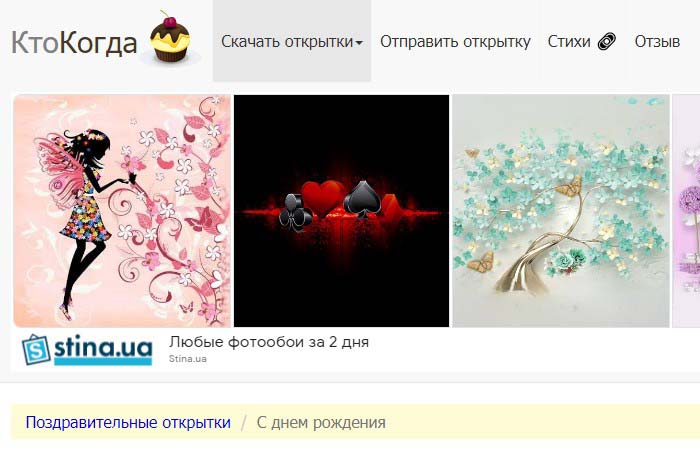
Креативные композиции находят на сайте «КтоКогда».
Я рекомендую такие сайты:
- «КтоКогда» (ktokogda.com). На ресурсе имеется рубрикатор, позволяющий подобрать праздничный пост или прикольную открытку по разным категориям.
- davno.ru. Главные особенности: большой каталог поздравительных посланий, наличие тегов для быстрого поиска нужной информации.
- 3d-galleru.ru. Библиотека с широким ассортиментом картинок на любую тему. В альбомах, посвященных дню рождения, выставлены авторские открытки с мелодиями, видео и 3D-анимациями.
Поздравления можно скачать на ПК или смартфон либо сразу отправить на личную страницу друга в ОК. Карточка с пожеланием будет отображена в ленте именинника.
Примеры поздравлений для Whatsapp
- Поздравляю с днем рождения! Кроме стандартных пожеланий — счастья, здоровья и всего наилучшего — я желаю, чтобы сбывались все мечты, чтобы каждый день приносил много приятных неожиданностей, чтобы Вас окружали только добрые и нужные люди. А еще везения. Везения во всём и всегда. И чтобы каждое начатое дело заканчивалось успешно!
- Поздравляю тебя с днем рождения! Хочется пожелать тебе побольше ярких эмоций и незабываемых впечатлений. Чтобы кружилась голова от любви, а земля уходила из-под ног от счастья. Чтобы тебя всегда согревали теплые слова близких и родных, чтобы твоего сердца никогда не коснулась тень разочарований. Побольше тебе в жизни улыбок и позитива. Живи, мечтай, люби, светись, наслаждайся, удивляйся. Настоящего тебе женского счастья!
- Поздравляю с днем рождения! Желаю крепкого здоровья, радости, веселья, достатка и крепкого здоровья тебе и всем родным и близким. А еще множества улыбок, уверенности в завтрашнем дне, успеха и огромного, необъятного, ежедневного и качественного женского счастья!
- В этот замечательный день от всего сердца хочу пожелать Вам исполнения всех желаний. Пусть сбудутся все мечты! Пусть успех, радость и вдохновение станут постоянными спутниками. Пусть голова кружится только от переизбытка восторга, энергии и счастья. Желаю, чтобы Вас всегда окружали радостные и искренние улыбки Ваших родных. Еще, конечно же, хочется пожелать, чтобы Вы всегда оставались такой же неповторимой и очаровательной. С днем рождения!
Программой, разработанной специально для смартфонов, пользуются многие люди, потому что есть возможность пересылки аудиозаписей, смешных видеороликов и фотографий в самом разном количестве. Интересует, как отправлять видеозаписи, фотографии и другая различная информация о ? Если да, то эта информационная статья предназначена для тебя!
- На телефонах с операционной системой IOS необходимо нажимать на стрелку, находящуюся в круге. WhatsApp отличается довольно быстрой передачей медиафайлов, но насколько быстрый твой интернет и каков вес отправляемого файла значительно влияют на то, как быстро передастся файл на iPhone.
- Необходимо найти иконку, напоминающую скрепку, для отправки аудиофайлов на Android. Далее нужно просто выбрать файл, который хочешь отправить, и кликнуть на него.
- Иконка в виде лапы животного позволит также прикрепить аудио или видео файл на телефоне BlackBerry.
- Необходимо отыскать иконку со скрепкой и кликнуть по ней при отправке аудиофайлов на телефоне с ОС
Аудио или видео файлы, которые ты получил во время переписки, сохранять не нужно, потому что сохранение происходит автоматически. Ты всегда отыщешь этот файл в переписке, а также можешь отправить другому пользователю.
Хочешь отправить GIF-ку? Сначала нужно превратить ее в небольшой видеоролик. Если этого не сделать, то анимированная картинка превратится в простую картинку. Есть необходимая программа для смартфонов, которую необходимо скачать, если ты хочешь сжимать медиафайлы или преобразовывать анимированную картинку.
Как отправлять аудио,видео и картинки в Ватсапп
Ватсап пользуется популярностью среди пользователей, так как он удобен, многофункционален и не перенасыщен лишними функциями. Сегодня мы поговорим о том, как отправить в сервисе поздравительную открытку другу, и таким образом поздравить его с каким-то важным событием в его жизни.
Как отправить музыку по Ватсапу
Скинуть песню в Ватсапе можно разными способами. Чаще всего абоненты ищут треки через меню мессенджера, однако можно воспользоваться кнопкой «Поделиться» в проводнике или плеере.
Отправлять музыку через WhatsApp можно на Айфоне, Андроиде и через компьютер. Скорость передачи сообщения зависит от веса файла, а также от качества интернет-соединения.
Отправленную или полученную песню можно переслать друзьям. Для этого выделите нужное сообщение в чате и нажмите на соответствующую стрелочку.
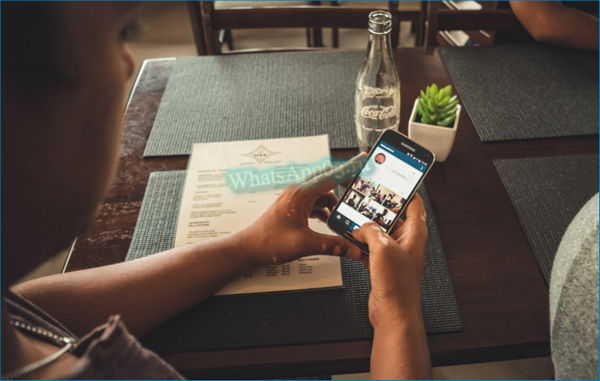
Способ 1: через телефон
Как отправить мелодию в Ватсапе через мобильное устройство? Для этого можно воспользоваться меню мессенджера или скинуть трек через проводник. Рассмотрим оба способа подробнее.
Инструкция, как отправить песню по WhatsApp через меню чата:
- Откройте переписку с другом.
- Нажмите на скрепку снизу, выберите «Аудио».
- Откроется папка с музыкой, для воспроизведения нажмите на кнопку с треугольником.
- Отметьте нужный трек, для отправки используйте кнопку снизу справа.
- На экране появится запрос на передачу файла, подтвердите его.
Трек загрузится в чат, его можно прослушать или перекинуть другому абоненту.
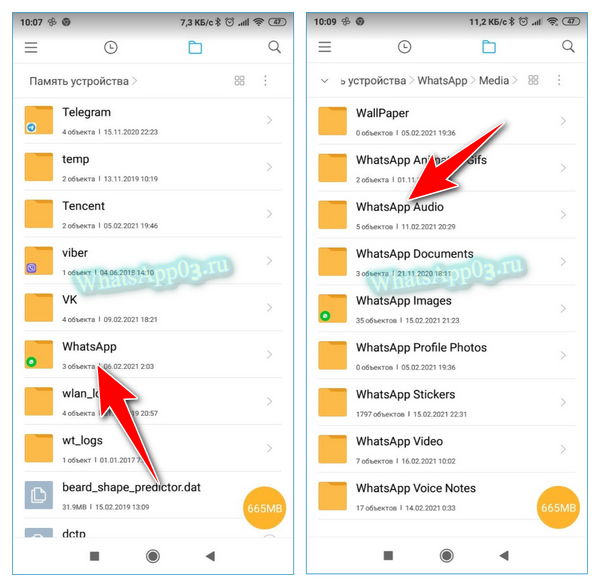
Разберемся, как скинуть музыку через мессенджер Ватсап с помощью проводника:
- Запустите проводник, откройте память мобильника или установленную карту SD, выберите папку с музыкой.
- Отметьте композицию, тапните по кнопке «Отправить».
- Нажмите на WhatsApp, выберите друга в телефонной книжке и тапните по отправке.
Скинуть файл в Ватсапе можно и через встроенный в смартфоне плеер. Для этого используйте опцию «Поделиться» или отправить, как и в случае с проводником.
Способ 2: через компьютер
Перекинуть мелодию в Ватсапе можно и через компьютер. Подойдет любая версия мессенджера: WhatsApp Web или официальное приложение.
Руководство, как отправить песню через Ватсап на компьютере:
- Для начала открываем файловый менеджер, и переходим в папку с треками.
- Запускаем Ватсап на ПК, переходим в нужный чат.
- Теперь остается перетащить песню в чат, зажав ее мышкой.
- Файл автоматически загрузится и перекинется другу.
Как отправлять изображения по WhatsApp без потери качества?
До недавнего времени функционал месседжера был очень ограничен. Пользователи могли отправлять своему собеседнику лишь некоторые типы файлов. К ним относились фотографии, документы Word, PDF-документы, видеофайлы и парочка других.
С отправкой фотографий проблемы у пользователей возникали постоянно. Месседжер очень сильно сжимал фото, что не позволяло собеседнику скачать или просмотреть его в полном разрешение. Если при просмотре с мобильного устройства изображение выглядит еще нормально, то при просмотре с компьютера сжатие очень заметно.
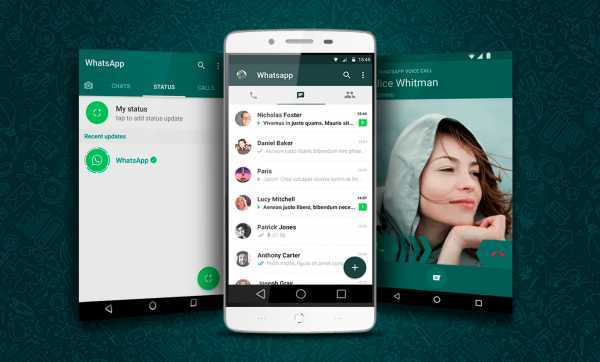
В одном из своих обновлений WhatsApp решило проблему потери качества изображения при отправке. Пользователям дали возможность пересылать файлы любых форматов, размер которых не превышает 100МБ. Лимит в 100МБ большая редкость, ведь даже почта Google имеет ограничение для отправки файлов без сжатия в 25МБ.
Существует несколько способов отправки изображения без потери качества. Теперь о каждом подробнее.
Через систему отправки документов
При отправке фото через систему фотографий размером в 2,5МБ собеседник получает изображение размером в 40-50КБ, настолько сильно сжимается фото. При просмотре изображения с телефона сжатия не заметно, но для распечатки или просмотра его на других устройствах фото уже не годится.
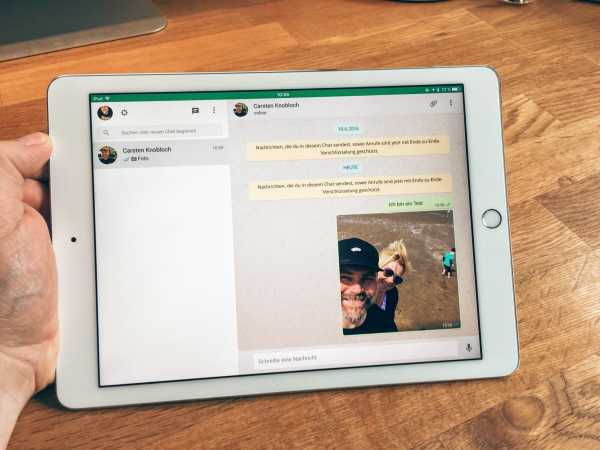
Решить данную проблему можно, отправляя фотографию через «Документы».
Предварительно необходимо обновить месседжер до последней версии или хотя бы установить обновление 2.17.254, в котором была добавлена эта функция.
Выбрав нужный диалог с собеседником, нужно нажать на значок «Вложения». Он выполнен в виде скрепки. После чего кликнуть на «Документы» или «Document» в английской версии WhatsApp.
Месседжер покажет список имеющихся документов на устройстве, среди которых могут быть показаны различные файлы, находящиеся на телефоне, но не фотографии. Чтобы выбрать именно фото, необходимо нажать «Посмотреть другие документы» или «Brows other docs». Затем останется выбрать нужное фото и нажать кнопку «Отправить» или «Send».

Так легко можно обойти систему сжатия фотографии и отправить ее в полноценном разрешении. Но если по каким-то причинам данный способ не подходит, существует еще один проверенный метод.
Архивация фотографий
Данный способ удобен тем, что можно отправить большое количество фотографий в одном файле. Выделять нужные фотографии среди всех документов, находящихся на устройстве, не очень удобно, особенно когда необходимо отправить фото не одну человеку, а нескольким собеседникам.
Архивация изображений можно осуществить как на смартфоне, так и на компьютере, а уже после перекинуть файл на телефон.

Архивировать фото на компьютере гораздо удобнее. Для этого необходимо иметь соответствующую программу. Наиболее распространенными архиваторами для ПК являются:
- WinRar;
- 7-Zip;
- WinZip и другие.
Здесь есть два способа. Первый – открыть саму программу и создать архив, загрузив нужные фото из соответствующей папки. Второй – выделить необходимые изображения в папке, затем кликнуть правой кнопкой мыши и нажать «Добавить к архиву» или «Add to archive» для английских версий.
Процесс архивации на Андроид мало чем отличается от вышеописанного для ПК. Необходимо запустить приложений и добавить нужные изображения для создания архива.
Скачивание и установка приложения
Для отправки музыкальной открытки на WhatsApp вам понадобится специальное приложение. Следуйте инструкциям ниже, чтобы скачать и установить его на свое устройство:
- Откройте App Store (для устройств на базе iOS) или Google Play (для устройств на базе Android) на вашем смартфоне или планшете.
- В поле поиска введите «WhatsApp» и нажмите на значок поиска.
- Выберите приложение WhatsApp Messenger из результатов поиска.
- Нажмите на кнопку «Установить» (для устройств на базе iOS) или «Установить» / «Установить» (для устройств на базе Android).
- Дождитесь окончания установки приложения.
- После установки приложения нажмите на его значок на экране вашего устройства, чтобы запустить WhatsApp.
- Зарегистрируйтесь в WhatsApp, следуя инструкциям по настройке аккаунта.
Теперь у вас есть установленное приложение WhatsApp, и вы можете приступить к созданию и отправке музыкальной открытки своим контактам.
Варианты использования опции пересылки сообщений в Ватсапе
Распространенная проблема: абонент получил сообщение от друга и не знает, как поделиться им с другими пользователями. Сделать это не составит труда – разработчики WhatsApp добавили функцию пересылки. Пользователи могут пересылать сообщения, аудио, видео и фото другим абонентам.
Переслать сообщение можно тремя способами:
- Сделав скриншот (снимок экрана) переписки. Файл автоматически попадает в галерею. Чтобы прислать его другому пользователю, достаточно зайти в нужный диалог и прикрепить картинку.
- Воспользовавшись опцией пересылки в Ватсапе. Это самый удобный и быстрый способ пересылки сообщений в приложении.
- Скопировав или загрузив файл на свое устройство. Как только документ попадает в память телефона или компьютера, его можно вставить в переписку с другим человеком.
WhatsApp в целях безопасности вводит ограничения на пересылки. Так, сообщение не может быть отправлено более чем в пять чатов одновременно. Если число пересылок превышает число 5, то есть СМС отправили более пяти раз, то оно помечается двойной стрелочкой или становится часто пересылаемым сообщением.
Часто пересылаемые сообщения могут быть отправлены только в один чат
Это ограничение – мера предосторожности. Она позволяет сохранить личный и конфиденциальный характер общения в мессенджере
Зачастую пересылаются слухи, вирусы и ложная информация. Ограничения тормозят распространение подобных сообщений.
Пересылаемые сообщения защищены сквозным шифрованием. Каждое из них имеет счетчик пересылок, который увеличивается после каждой отправки. В зашифрованных чатах дело обстоит иначе: WhatsApp не имеет доступа к содержанию сообщения и количеству его пересылок. Это позволяет пользователям сохранить конфиденциальность.

















